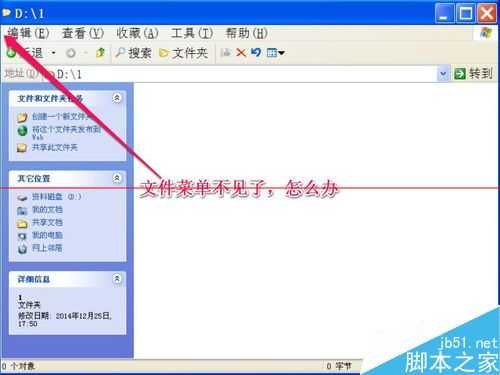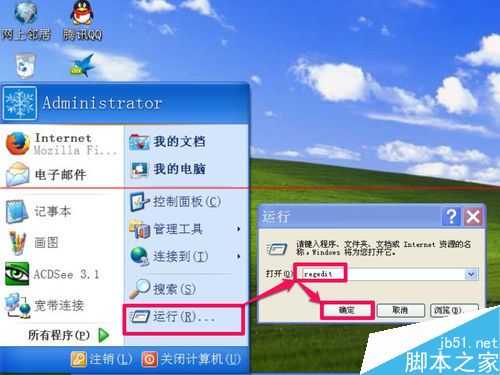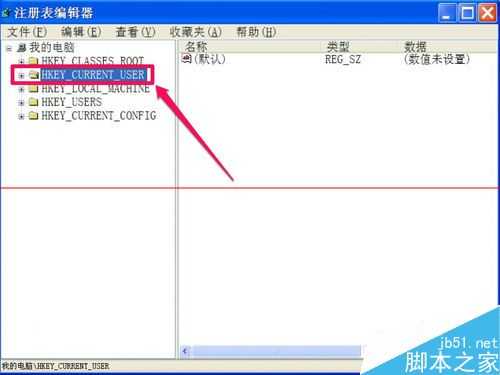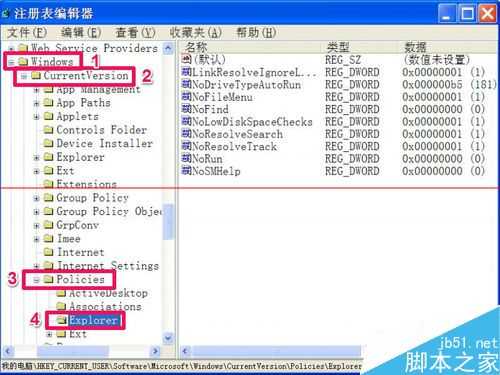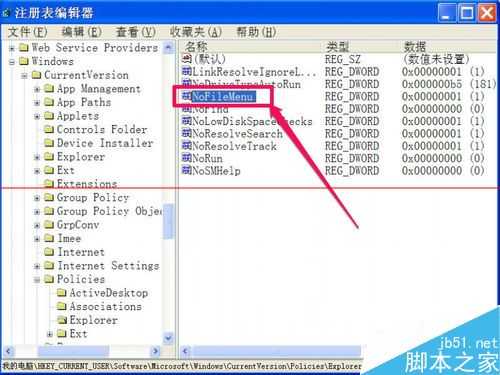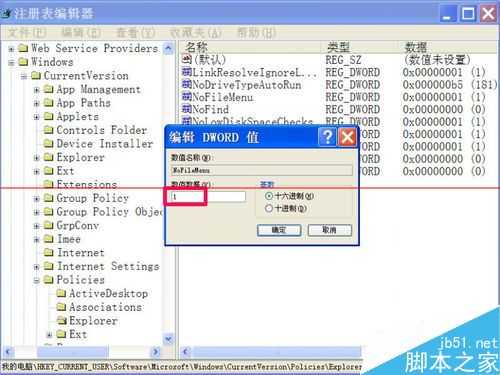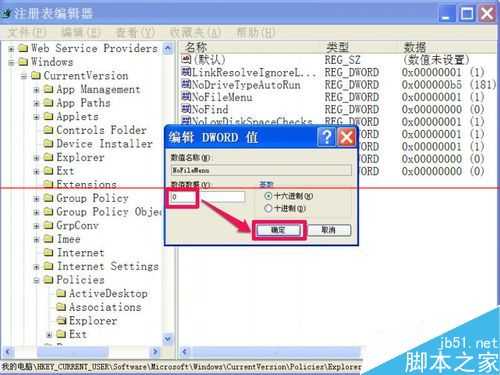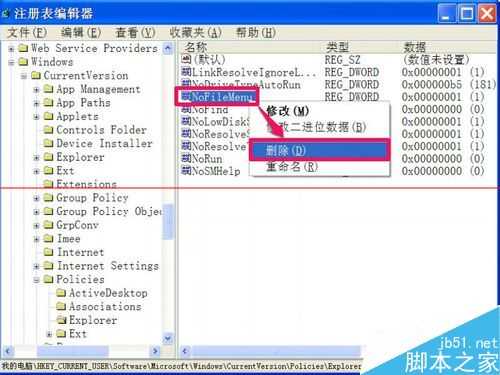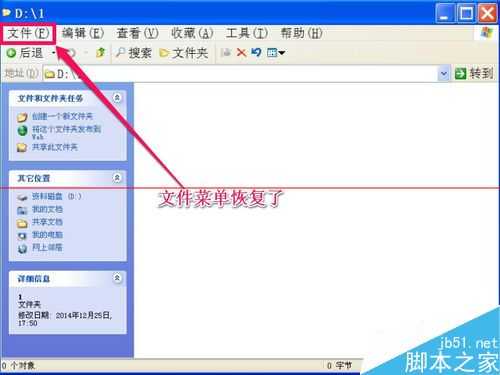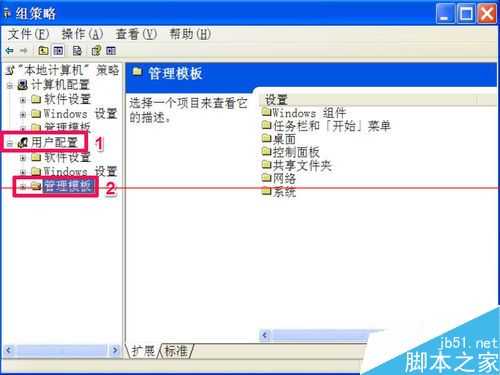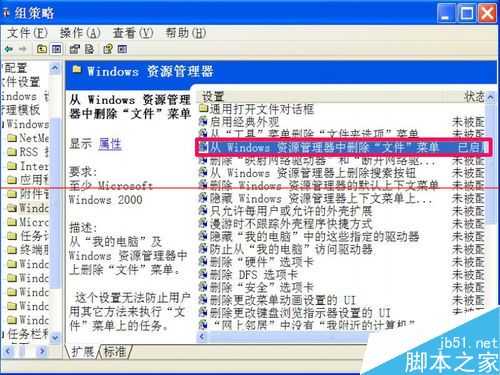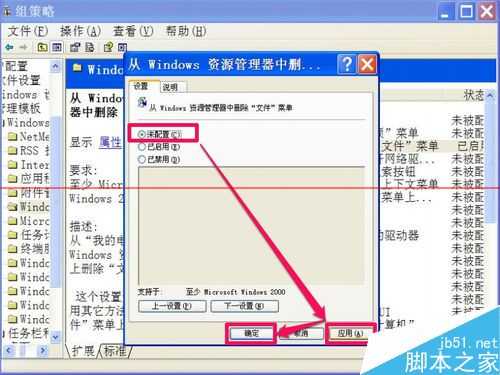有个百度网友求助,说他的电脑出奇怪的事,进入我的电脑,或者打开文件夹后,发现窗口上的“文件”菜单不见了,他平常喜欢用文件菜单来打开文件或文件夹属性来查看,但突然不见了,是不是因为早几天安装软件原故所导致。
我也是头一次见过这样的问题,既然网友有求助,当然尽力解决,好在我对电脑还比较了解,这样的问题多数是系统设置被修改了,常见的有注册表被修改,或者是服务,安全,管理,策略被修改等等。
经过一番寻找,终于找到了问题的解决方法,有两种方法,一个用注册表,一个用组策略,网友用了第二个组策略方法后,问题就解决了,所以把这个经验写成文章,供其它网友参考。
方法一:修复注册表中的选项
1、首先介绍用注册表方法来解决此问题,系统中的项目大多由注册表来控制,这个“文件”菜单也不例外,也可以通过注册表选项来显示这一项。操作方法,从开始菜单中打开“运行”程序,然后输入regedit命令,确定。
2、进入注册表编辑器窗口后,首先选择“HKEY_CURRENT_USER”这一项。
3、然后,依次打开[HKEY_CURRENT_USER\Software\Microsoft\Windows\CurrentVersion\Policies\Explorer],最后选定“Explorer”这一项。
4、到Explorer这一项的右侧窗口,找到并选择“NoFileMenu”这一项,其意思是“不显示文件菜单”,双击此项。
5、进入编辑 DWORD 值修改窗口后,找到“数据数值”这一项,其下的值为“1”,其意思是确定不显示文件菜单。
6、如果要显示文件菜单,就要把此项由“1”改为“0”值,1与0为逻辑判断,即真与假,改为“0”,即“不显示文件菜单为假”,也就是说,会显示文件菜单,修改好后,确定。
7、还有一个方法,更快捷,直接选择“NoFileMenu”右键,从菜单中选择“删除”,将此项删除,其效果与上面也是一样的。
8、最后,重启一次电脑,然后来到资源文件夹窗口,这时,文件菜单就出现在窗口上了,说明修改注册表成功。
方法二:修改组策略选项
1、用注册表方法,对有些人来说,还有一定难度,毕竟不太了解注册表,对那此英文与字符有点晕,下面介绍一个方法,修改组策略,这里全是中文的,比较好操作。具体方法,同样从开始菜单中的"运行"开始,输入gpedit.msc命令,确定,就进入了组策略框。
2、进入组策略后,先找到并选择“用户配置”这一项,然后其子项中找到并选择“管理模板”。
3、再进入管制模板的子项中,找到“Windows 组件”及其下的“Windows 资源管理器”这一项。并选定它。
4、到它的右侧窗口,找到“从 Winodows 资源管理器中删除“文件”菜单”这一项,双击此项,进入属性窗口,也可以从右键菜单中的“修改”进入。
5、进入属性窗口后,在“常规”这一项界面中,显示当前的状态为“已启用”,意思是“从资源管理器中删除文件菜单已启用”,启用了,当然“文件”菜单就不会显示了。
6、如果要文件菜单恢复显示,就要把“已启用”改为“未配置”,这样才会显示,修改好后,按“应用”保存,按“确定”退出,修改成功结束。
注意事项:
1、在进入注册表之前,最好备份一下注册表,以防误修改时,用之恢复。
2、如果在开始菜单没有“运行”程序,可以直接用Ctrl + Alt + Del三键来调出运行程序。
免责声明:本站资源来自互联网收集,仅供用于学习和交流,请遵循相关法律法规,本站一切资源不代表本站立场,如有侵权、后门、不妥请联系本站删除!
更新日志
- 小骆驼-《草原狼2(蓝光CD)》[原抓WAV+CUE]
- 群星《欢迎来到我身边 电影原声专辑》[320K/MP3][105.02MB]
- 群星《欢迎来到我身边 电影原声专辑》[FLAC/分轨][480.9MB]
- 雷婷《梦里蓝天HQⅡ》 2023头版限量编号低速原抓[WAV+CUE][463M]
- 群星《2024好听新歌42》AI调整音效【WAV分轨】
- 王思雨-《思念陪着鸿雁飞》WAV
- 王思雨《喜马拉雅HQ》头版限量编号[WAV+CUE]
- 李健《无时无刻》[WAV+CUE][590M]
- 陈奕迅《酝酿》[WAV分轨][502M]
- 卓依婷《化蝶》2CD[WAV+CUE][1.1G]
- 群星《吉他王(黑胶CD)》[WAV+CUE]
- 齐秦《穿乐(穿越)》[WAV+CUE]
- 发烧珍品《数位CD音响测试-动向效果(九)》【WAV+CUE】
- 邝美云《邝美云精装歌集》[DSF][1.6G]
- 吕方《爱一回伤一回》[WAV+CUE][454M]